Google Tag Manager es una herramienta gratuita de Google, a través de la cual es posible insertar sólo un código en un sitio web, y luego instalar varios servicios sin tener que cambiar ese código. Al centralizar la administración del código en GTM, el marketing gana autonomía, mejora la productividad y reduce los costos de TI.
Aquí en RD Station, en el equipo de Marketing, siempre estamos experimentando en el sitio web, usando algún Test A / B o nuevas herramientas para aprovechar nuestros resultados con el Marketing Digital.
Resulta que muchas de estas herramientas requieren la instalación de códigos en ciertas páginas del sitio web y, para muchos profesionales de Marketing, esto requiere el apoyo de un desarrollador, lo que puede retrasar las acciones de Marketing y perjudicar los resultados de la empresa.
Sabemos que este escenario es parte de la vida diaria de muchas personas que trabajan en Marketing y, para ganar flexibilidad y agilidad en este proceso, elegimos usar Google Tag Manager (GTM), una herramienta gratuita de Google, a través de la cual simplemente se coloca un código en el sitio y, a partir de allí, se instala el mismo varios servicios, sin necesidad de cambiar el código.
Al centralizar toda la gestión de código en GTM, el equipo de Marketing gana autonomía para trabajar, lo que mejora la productividad y reduce los costos de TI. Además, si ya usas una gran cantidad de etiquetas en tu sitio, al cambiarlas por la etiqueta GTM única, el rendimiento del sitio web también mejorará.
En esta publicación, te enseñaremos de manera introductoria cómo funciona el Administrador de etiquetas de Google y te mostraremos algunos casos de uso comunes, que nosotros mismos usamos. Si ya conoces el GTM y quieres profundizar, Google mismo proporciona un curso con certificación en el tema (en inglés).
Cómo crear e instalar GTM
Para comenzar, ve a https://tagmanager.google.com/#/home e inicia sesión con tu cuenta de Google. Puede ser la misma que usas para acceder a Google Analytics.
En la primera pantalla, Google te pedirá que vayas a crear una cuenta en GTM (Google Tag Manager).
La forma en que administras tus cuentas de GTM va a depender de ti. Aquí en RD Station, tenemos una cuenta para la empresa y, dentro de esa cuenta, diferentes contenedores para diferentes sitios web, como explicaremos más adelante.
Ingresa el nombre de tu empresa y el país en donde estás.
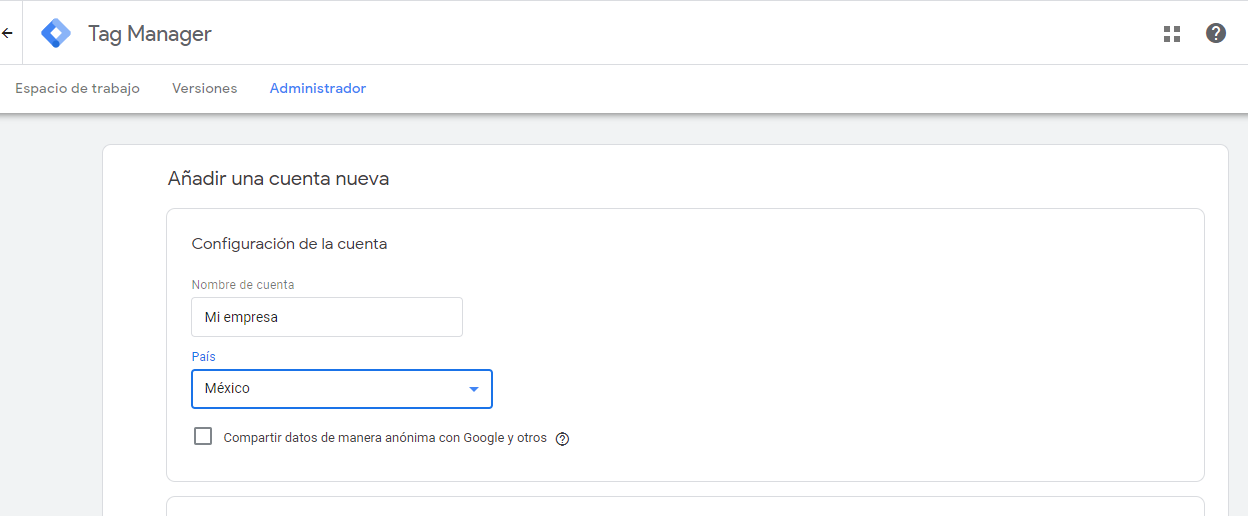
El siguiente paso es crear el primer contenedor. Un contenedor es donde se configurarán y alojarán todos los demás códigos que estarán en tu Tag Manager.
Ingresa un nombre para identificarlo (puede ser un nombre o el dominio propio de la empresa, si lo prefieres).
Puedes seleccionar Sitio web para usarlo en contenedores y páginas web móviles, IOS para aplicaciones móviles, Android para aplicaciones Android y AMP para usarlo en accelerated mobile pages.
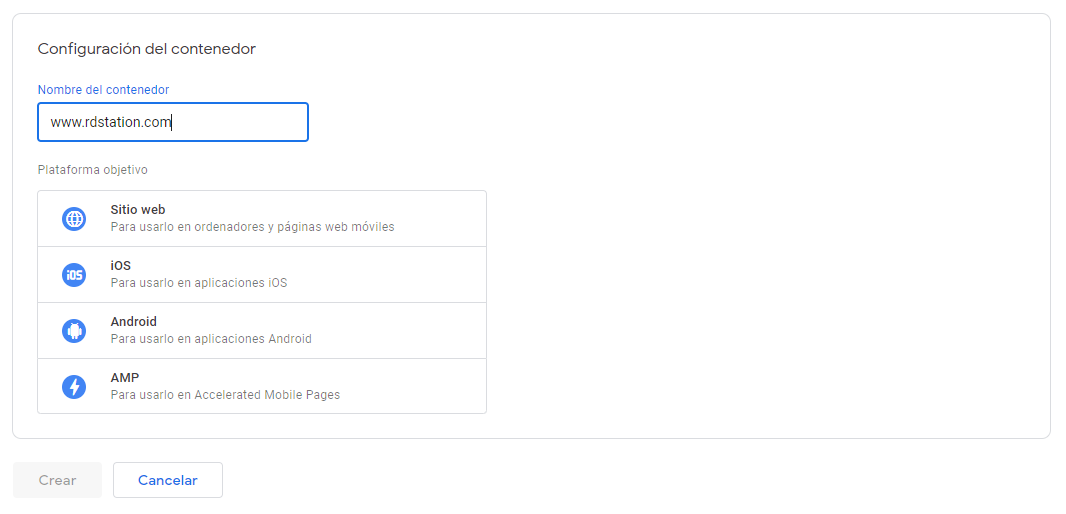
Después de aceptar los términos y condiciones, te vas a encontrar con el código que debe instalarse en todas las páginas que deseas:
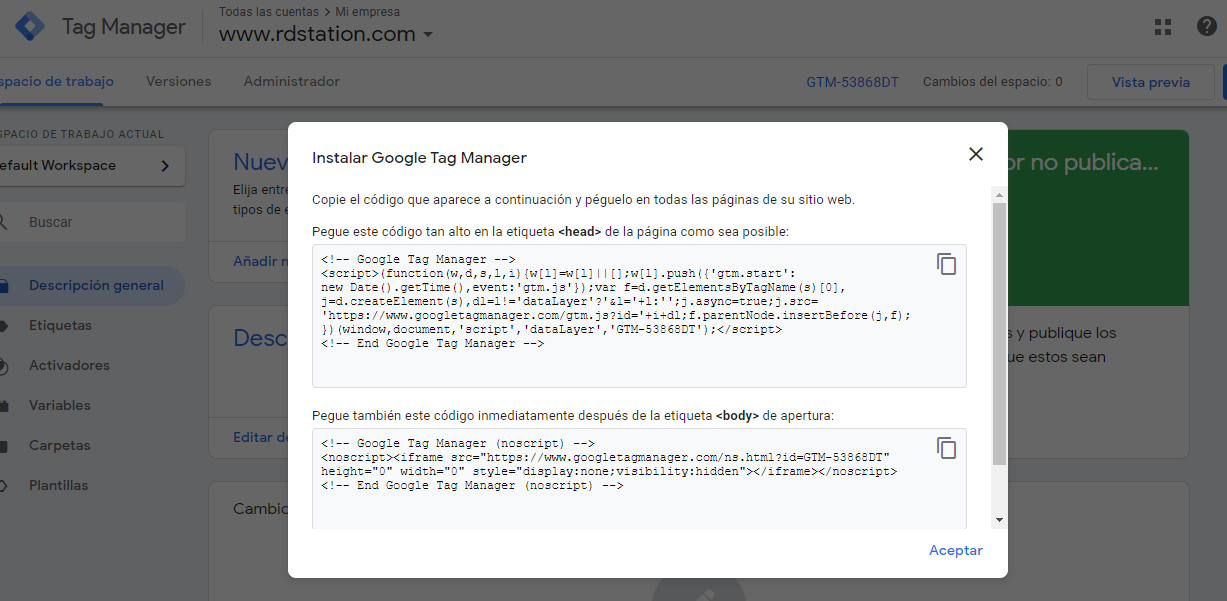
Como se indicó anteriormente, uno de los grandes beneficios de GTM es que no tienes que pedir ayuda a un desarrollador cada vez que necesitas agregar un nuevo código. Resulta que Tag Manager tiene su propio código. Envía este código a un desarrollador o instálalo tu mismo si sabes hacerlo. Esta será la única (y quizás la última) vez que necesitarás insertar el código en HTML.
Es importante recordar que el código debe agregarse justo después de abrir <body> en HTML, en todas las páginas que quieras colocarlo.
Después de la instalación, deberás agregar etiquetas al contenedor. Vamos a dar algunos ejemplos a lo largo de esta publicación.
Luego de agregar estas etiquetas, debes publicar haciendo clic en “enviar” para que comiences a cargar las etiquetas que agregaste en el sitio web. Recuerda que con cada actualización de las etiquetas del contenedor, será necesario volver a publicarlo para que surta efecto.
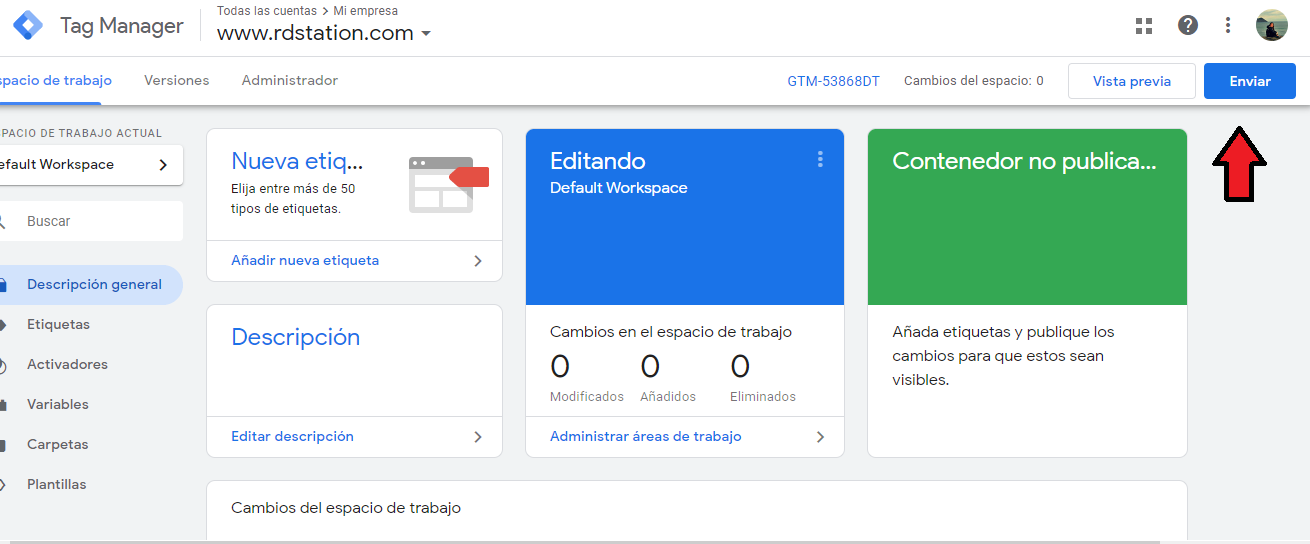
Para agregar las etiquetas al contenedor, haz clic en el marco verde a la derecha o en el menú a la izquierda:
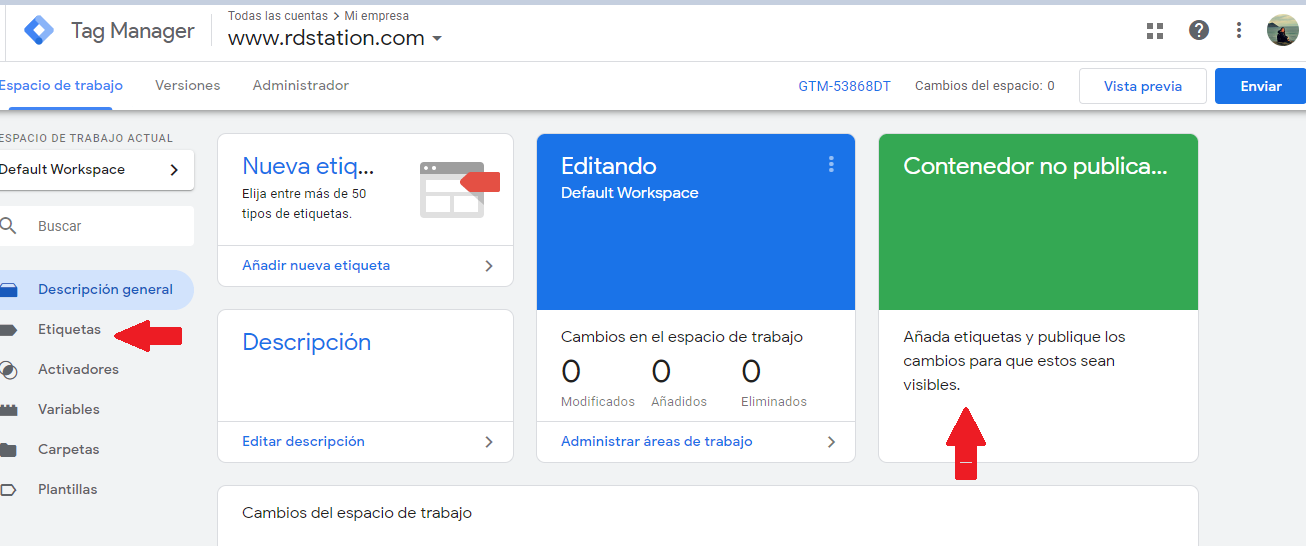
Al hacer clic en agregar etiquetas, entrarás como lo muestra en la foto a la creación de etiqueta, y al hacer clic en donde marca el cuadrado rojo, GTM ya te sugerirá algunas etiquetas, pero puedes agregar otras según sea necesario yendo a «Etiqueta HTML personalizada». No olvides darle un nombre a la etiqueta.
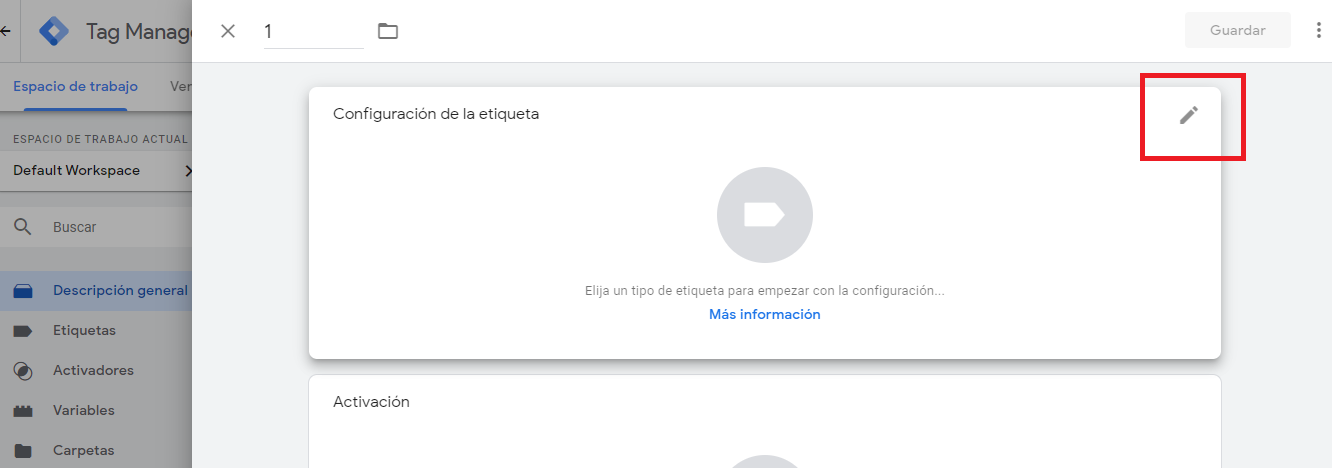
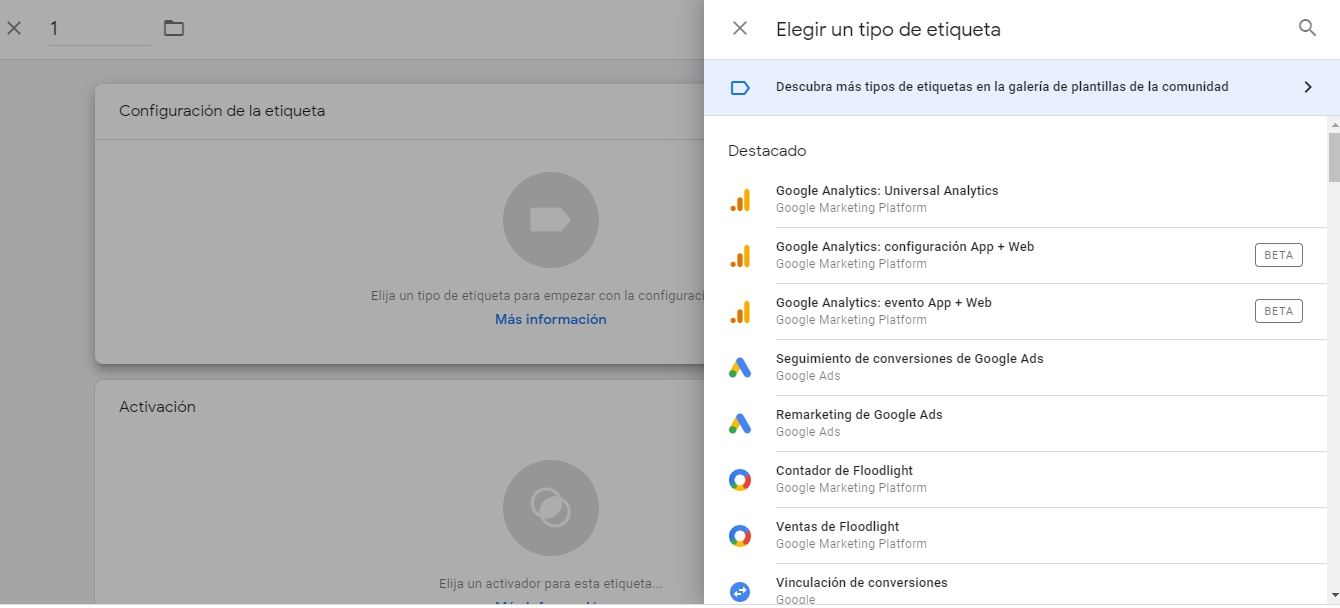
Cómo instalar Google Analytics en GTM
Google Analytics es probablemente la primera herramienta que una empresa necesita instalar para comenzar a analizar el tráfico y el comportamiento de los visitantes en el sitio web. Instalar GA dentro de GTM es muy simple, comenzando con un clic en el menú «Etiquetas» en el lado izquierdo de la pantalla, y luego haciendo clic en «Nueva».
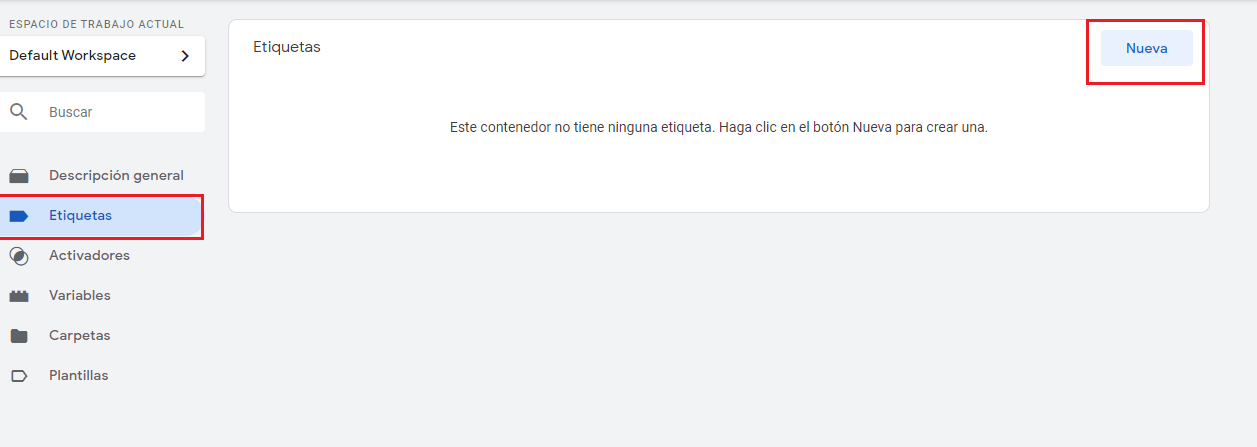
Como Google sabe que Google Analytics y algunas otras herramientas son parte del arsenal básico de todos los especialistas en marketing, la mayoría de ellas ya están preconfiguradas.
Simplemente selecciona Google Analytics de las opciones que aparecieron y avisa si está utilizando Universal Analytics o la versión clásica de la herramienta.
Si no sabes qué versión de Google Analytics está utilizando tu empresa, visita este artículo en el centro de ayuda de Google.
Una vez hecho esto, es necesario informar a GTM sobre tu ID de dominio (ID de propiedad web). Hay varias formas de encontrar este identificador, pero nuestra indicación es que, después de iniciar sesión en tu cuenta de Google Analytics, hagas clic en el nombre de tu cuenta (puede decir también todas las cuentas) y te aparecerá el identificador de la propiedad, como lo mostramos en la imagen siguiente.
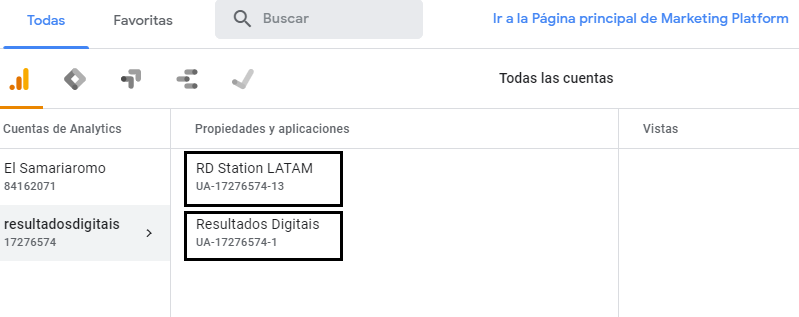
En el cuarto y último punto, tienes que elegir el tipo de seguimiento (si es evento, social, página vista, transacción, decoración, tiempos, decorar enlace o decorar formulario).
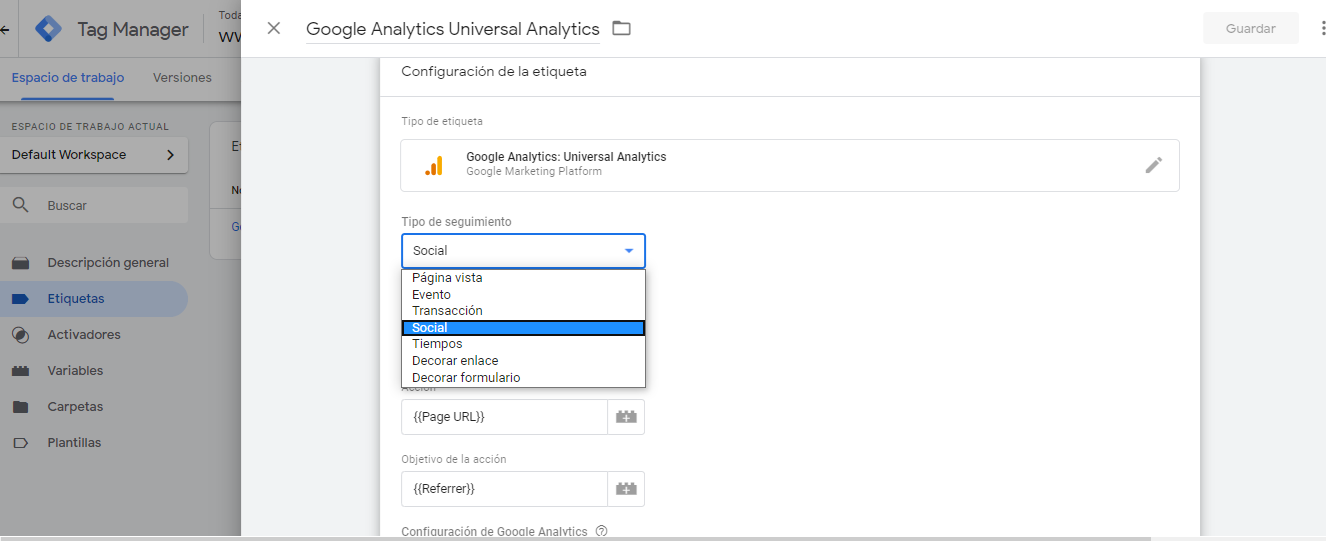
Te pedirá también cuáles son los parámetros que se usarán, como lo vemos en la siguiente imagen, para identificar cuál será la variable a analizar.
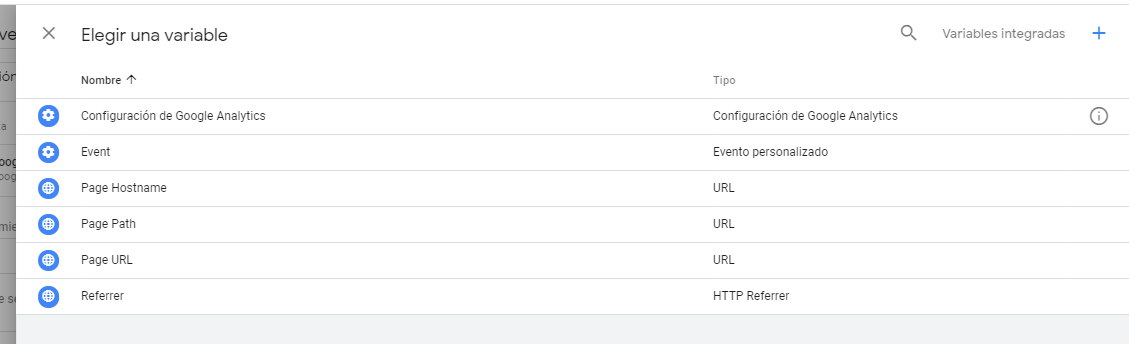
Ahora, vamos a elegir dónde queremos que aplique y cómo queremos que Google Analytics monitoree todo nuestro dominio. Simplemente, haz clic en «Todas las páginas» o “all pages”.
Al final, tu página se configurará más o menos así:
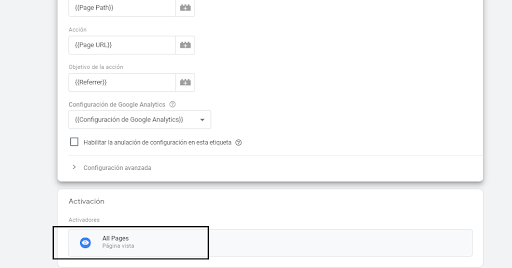
Ahora sí, la etiqueta ya está instalada. Para ponerla a trabajar ahora, simplemente haz clic en «Enviar». Esto activará tu contenedor con todas las etiquetas que ya haz agregado.
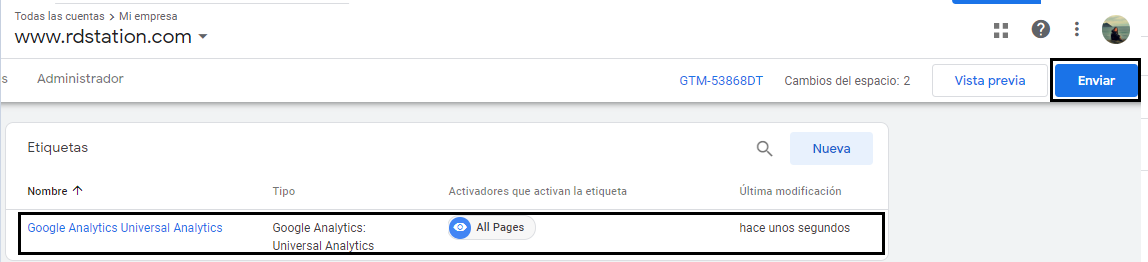
Cómo instalar los códigos de remarketing de Facebook y Google Adwords en el GTM
El remarketing es algo muy bueno, ya que muestra anuncios a aquellos que ya han visitado ciertas páginas del sitio.
Hay varias herramientas y cada una requiere un código diferente. Con GTM, es más fácil instalar y realizar cambios sin preguntar a un desarrollador
Sigue el tutorial a continuación:
Puedes instalar los píxeles o códigos de remarketing creando un TAG para cada función. De esa manera, organiza cada TAG indicando que cada uno es un código diferente. Con esto, desactivar o pausar es una acción más fácil.
Agregando la etiqueta de remarketing de Google Adwords
Selecciona el producto «Google AdWords» y selecciona el tipo de etiqueta «Remarketing de AdWords» y para configurar la etiqueta, debes ingresar el número de ID de conversión de Google.
Para encontrar el código de conversión / remarketing:
- Inicia sesión en tu cuenta de AdWords en https://adwords.google.com
- Haz clic en la pestaña “Campañas”.
- En tu lista de campañas a la izquierda, haz clic en “Biblioteca” y “Audiencia compartida”.
- Haz clic en el botón «Detalles de la etiqueta», luego en «Configuración» y finalmente en «Ver la etiqueta de Google Adwords para sitios web».
En el cuadro de código, el número después de «var google_conversion_id =» es el código de remarketing / conversión.
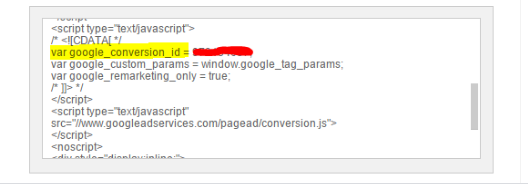
Ahora, ingresa tu código de remarketing de AdWords como se muestra en la imagen a continuación:
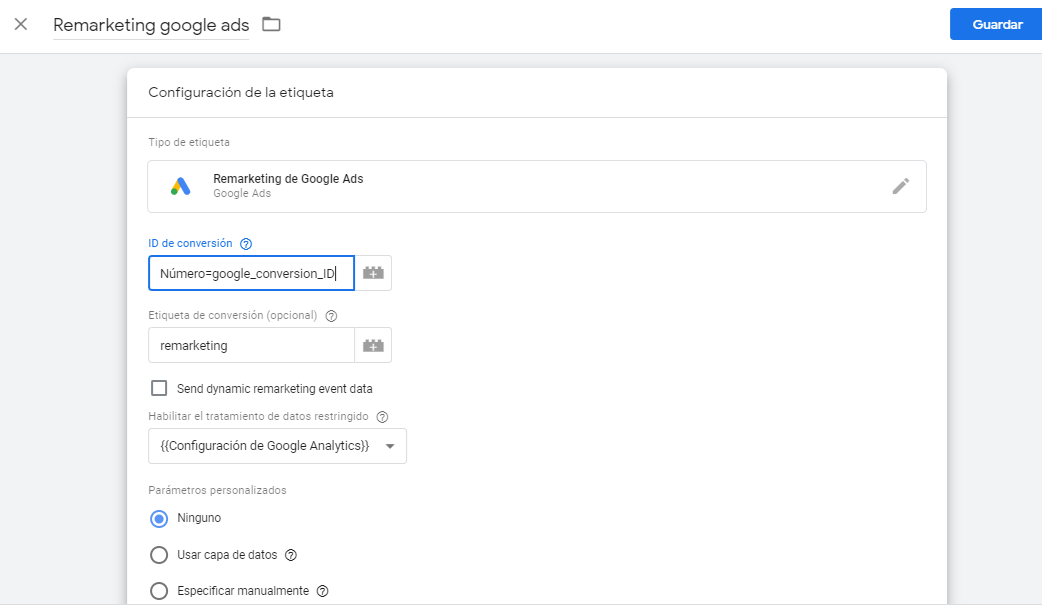
En el último paso, debes indicar dónde deseas activar el Código para que funcione la etiqueta de remarketing de AdWords. Puedes colocar en todas las páginas (como se muestra en la imagen a continuación) o seleccionar en qué páginas deseas recopilar información de remarketing cuando el usuario hace clic en un enlace o formulario específico. Si deseas añadir una excepción, puedes agregarla.
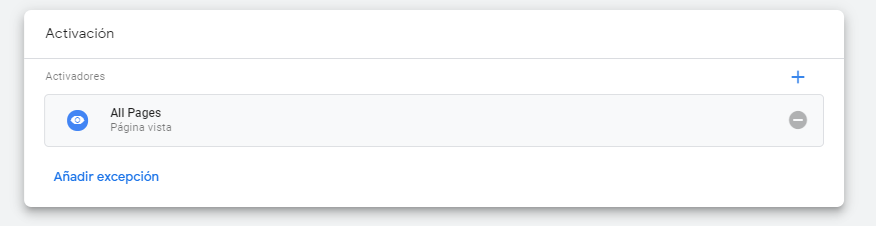
Después de hacer clic en “ Guardar”, ya se creó la etiqueta y debes hacer clic en el botón «Enviar» para validar y cargar tu sitio.
Agregando la etiqueta del código de Retargeting de Facebook Ads
El proceso es muy similar al de Google AdWords. Selecciona el producto como «Etiqueta HTML personalizada».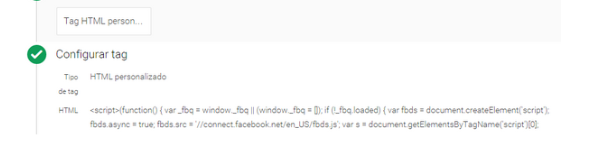
Para configurar la etiqueta, debes copiar el código de tu audiencia personalizada en Facebook Ads.
Encuentra el código de redireccionamiento de Facebook Ads:
- Accede al administrador de anuncios de Facebook Ads y selecciona «Herramientas> Públicos» o haz clic en este link para ir directamente.
- Selecciona tu lista de Público Personalizado o, si aún no lo has creado, haz clic en el botón «Crear Público» y «Tráfico en el Sitio» para crear una lista de personas que visitan tu sitio web o ven páginas específicas.
- Después de seleccionar, haz clic en el botón «Acciones» y «Vista previa de píxeles».
Copia el código presentado y colócalo en la «Configuración de etiqueta» en Google Tag Manager.
Cómo instalar otros scripts en GTM
Lo mismo que mostramos para el código de remarketing de Facebook también es válido para otras herramientas.
Una vez instalado el contenedor GTM, resulta más fácil instalar también otros servicios que son de gran utilidad para Marketing. Algunos de estos servicios son:
- Herramientas de análisis, como Heap Analytics, KISSmetrics, Clicktale y Crazyegg;
- Herramientas de Test A / B, como Optimizely y Google Analytics (código específico para este tipo de prueba);
- Herramientas de intención de salida y otras funciones de captura y correo electrónico, como Optinmonster y Picreel
Para instalar cualquier script en GTM, primero crea la cuenta en el servicio que deseas instalar, obtén el código provisto por este servicio, crea una nueva etiqueta en GTM y elige una etiqueta HTML personalizada:
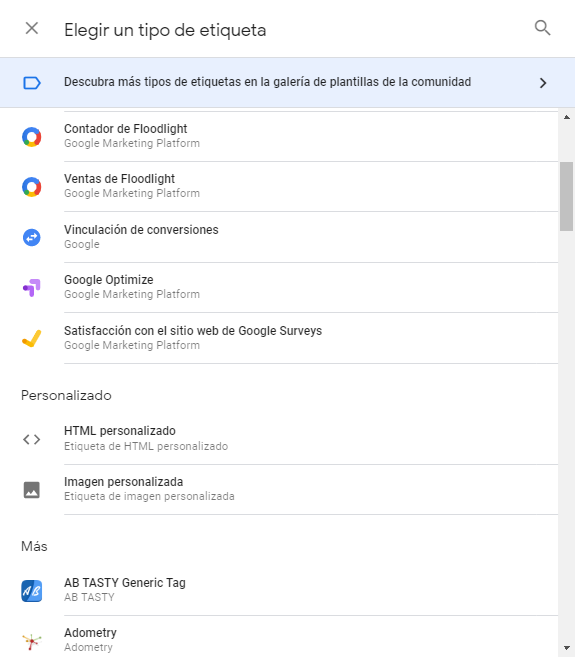
Agrega tu código en la siguiente página y continúa.
Es importante recordar siempre aplicar cualquier cambio que realices al contenedor.
Si desea conocer más herramientas interesantes de marketing digital para su empresa, te recomiendo que leas el eBook de Herramientas de marketing digital.

